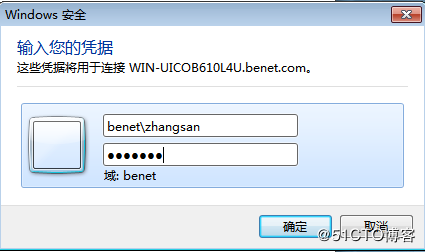部署hyper-V的硬件需求如下:
- 需要一個(gè)64位處理器,特別是具有Intel虛擬化技術(shù)(Intel VT)或AMD虛擬化(AMD-V)技術(shù)的處理器。
- 另外還要求硬件強(qiáng)制實(shí)施數(shù)據(jù)執(zhí)行保護(hù)(DEP)必須可用并已啟用,也就是必須啟用Intel XD位(執(zhí)行禁用位)或AMD NX(無(wú)執(zhí)行位)。
微軟實(shí)現(xiàn)桌面虛擬化的具體環(huán)境如下:
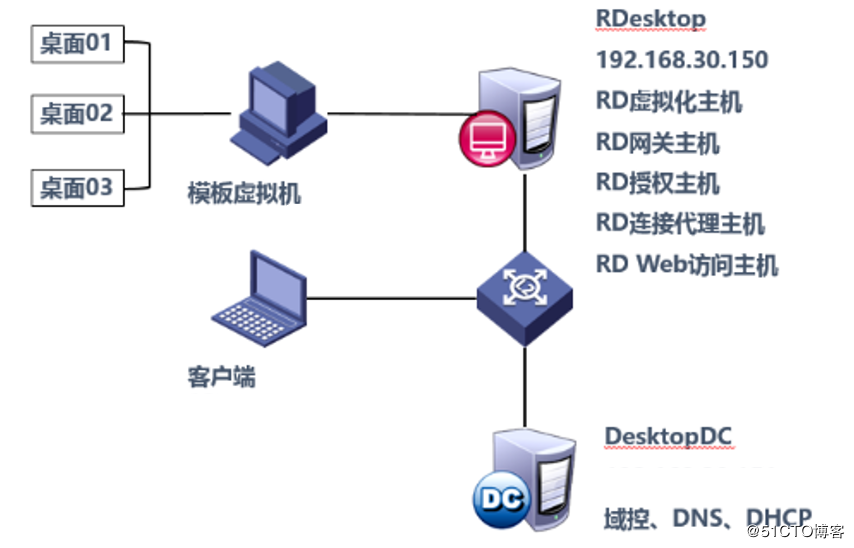
服務(wù)實(shí)施前需準(zhǔn)備的:
1.需要DNS、DHCP、域環(huán)境的支持(這三種服務(wù)可以部署在同一臺(tái)服務(wù)器。其中DHCP用來(lái)給虛擬機(jī)分配IP地址)。
2.服務(wù)器都需要配置DNS地址,且DNS服務(wù)器需要指向域控制器的ip地址,RD服務(wù)器還需加入到域環(huán)境中,成為域成員。
相關(guān)服務(wù)在之前的博文有詳細(xì)部署過(guò)程,若有問(wèn)題可自行查看或百度,這里就不再寫(xiě)了,我這里所用到的服務(wù)器都為Windows server 2016版本。
當(dāng)環(huán)境搭建好后,開(kāi)始部署hyper-v:
一、安裝Remote Desktop主機(jī):
1、在RD服務(wù)器上,使用域管理員登錄,然后,打開(kāi)服務(wù)器控制臺(tái),單擊“添加角色和功能”:
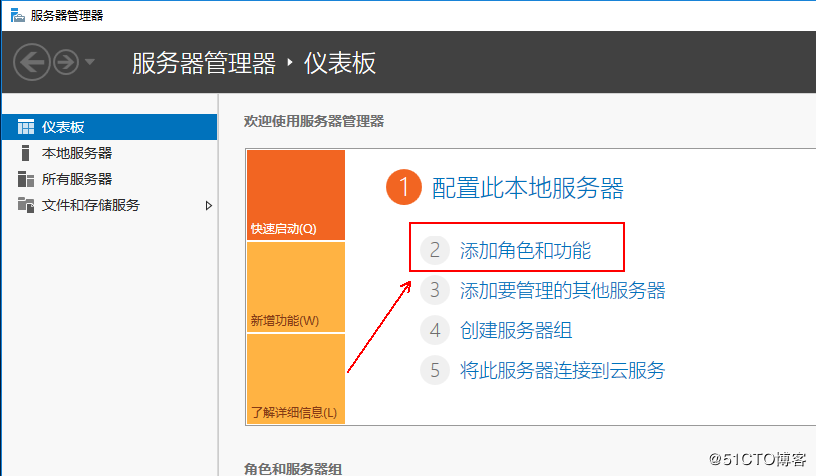
2、默認(rèn)跳過(guò)該頁(yè)面:
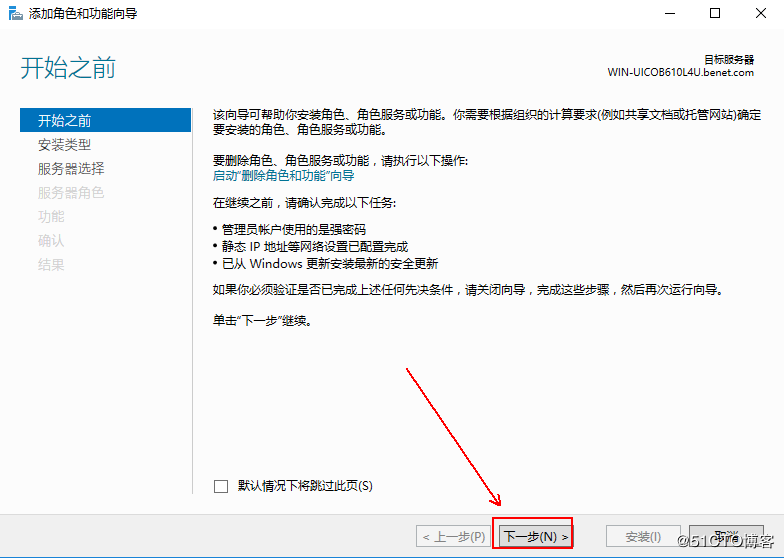
3、選擇“遠(yuǎn)程桌面服務(wù)安裝”,并單擊“下一步”:
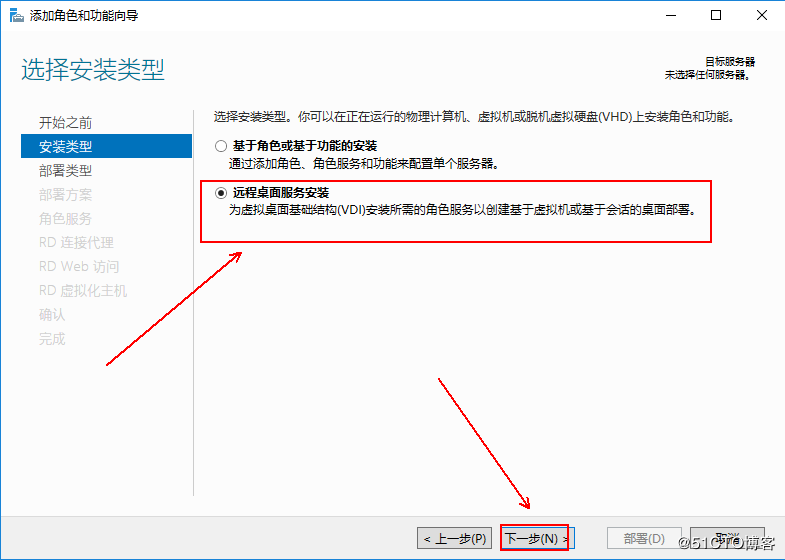
4、這里選擇默認(rèn)的“標(biāo)準(zhǔn)部署”,然后單擊“下一步”:

5、這里選擇“基于虛擬機(jī)的桌面部署”,并單擊“下一步”:
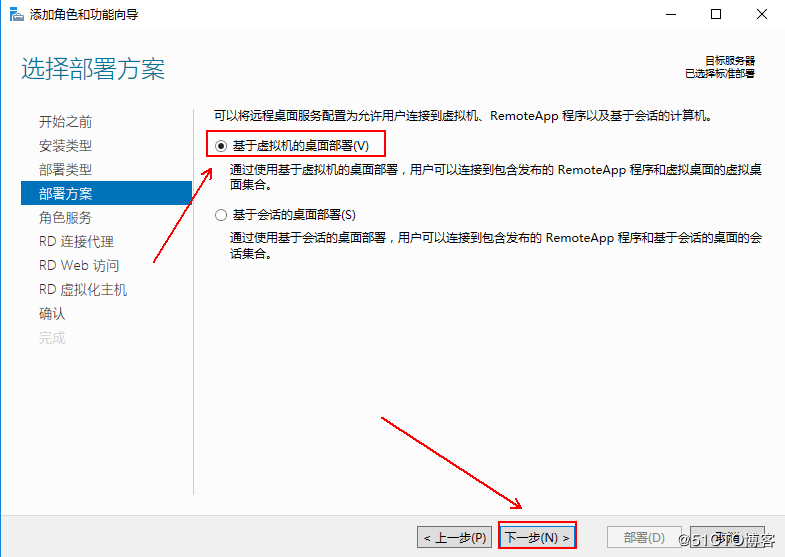
6、保持默認(rèn),單擊“下一步”:
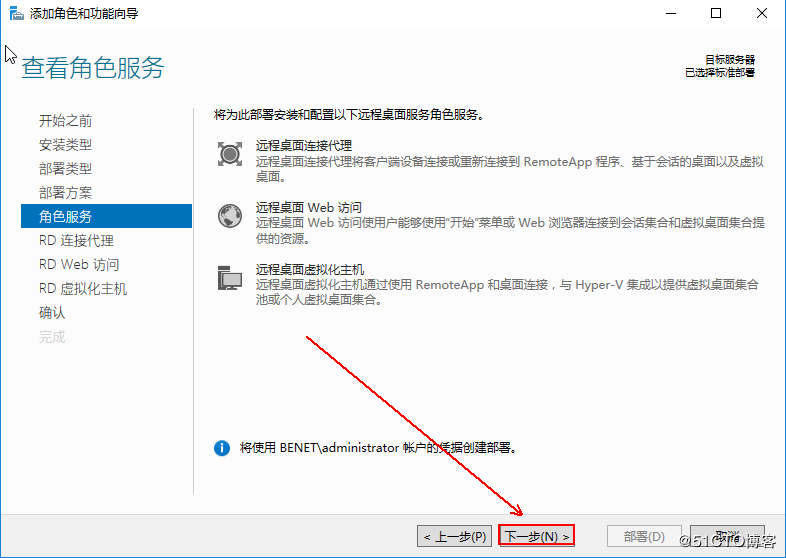
7、在左側(cè)窗格中選擇當(dāng)前主機(jī),將當(dāng)前主機(jī)添加到右側(cè)窗格中,然后單擊“下一步”:
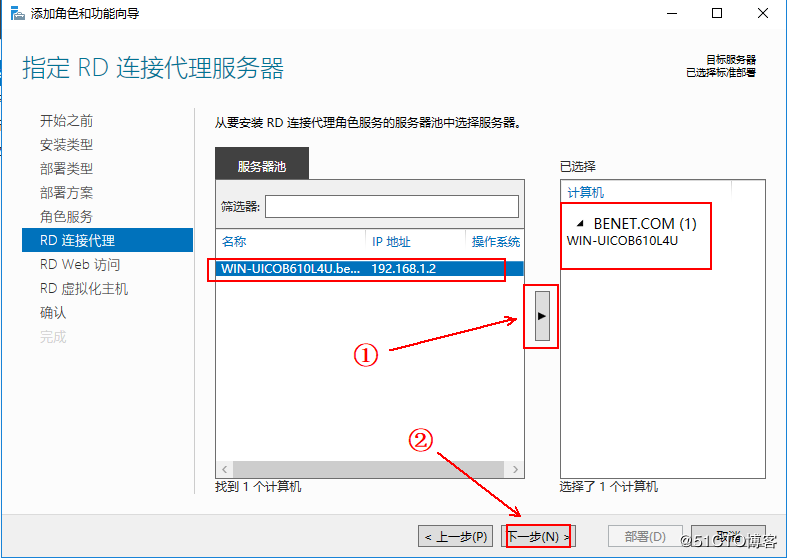
8、同上:
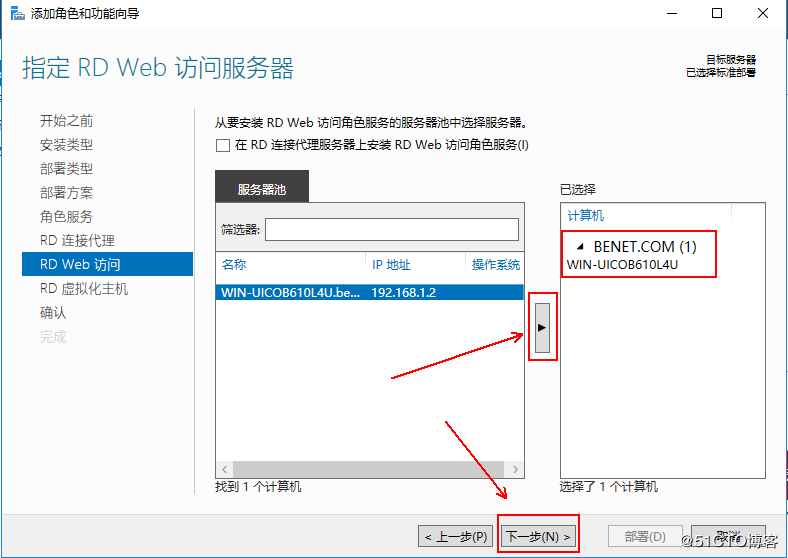
9、同上:
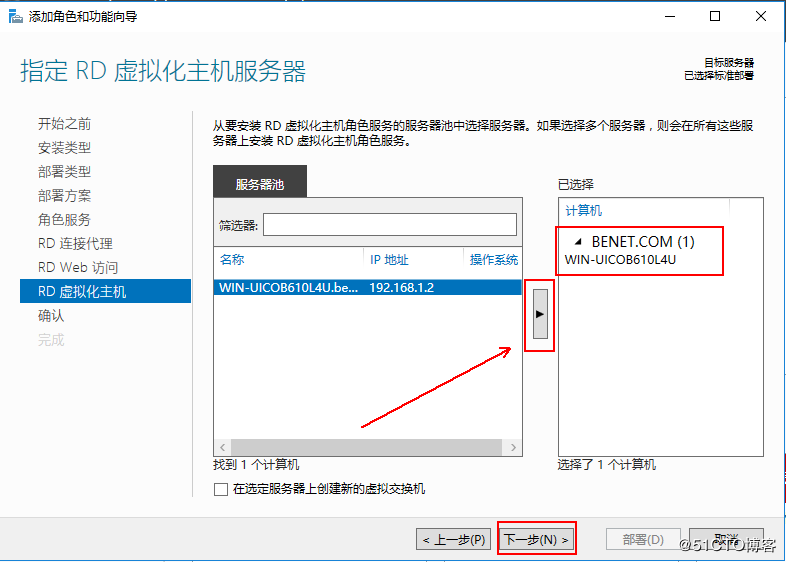
10、這里勾選“需要時(shí)重啟.....”的默認(rèn)復(fù)選框,然后單擊“部署”:
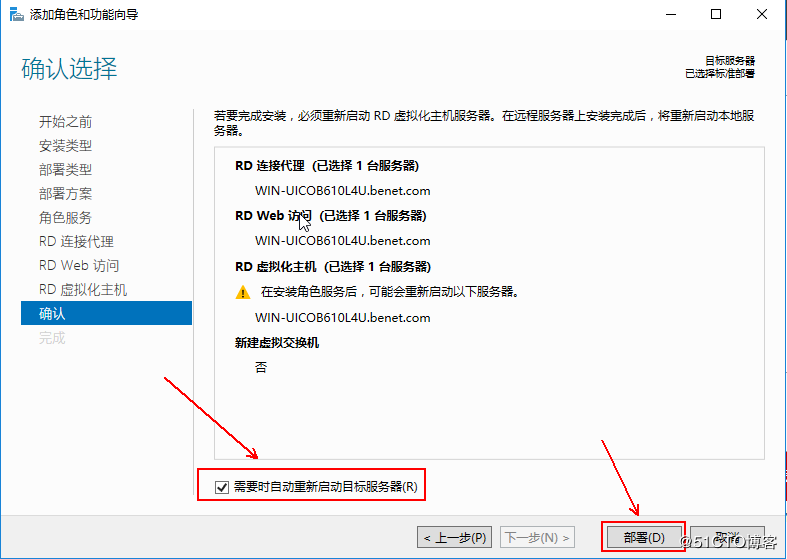
11、等待完成(剛開(kāi)始是掛起狀態(tài),不用擔(dān)心,抽根煙,耐心等待,期間會(huì)重啟一次,還需手動(dòng)輸入密碼進(jìn)入系統(tǒng),進(jìn)入系統(tǒng)后,什么都不要管,然后等待):
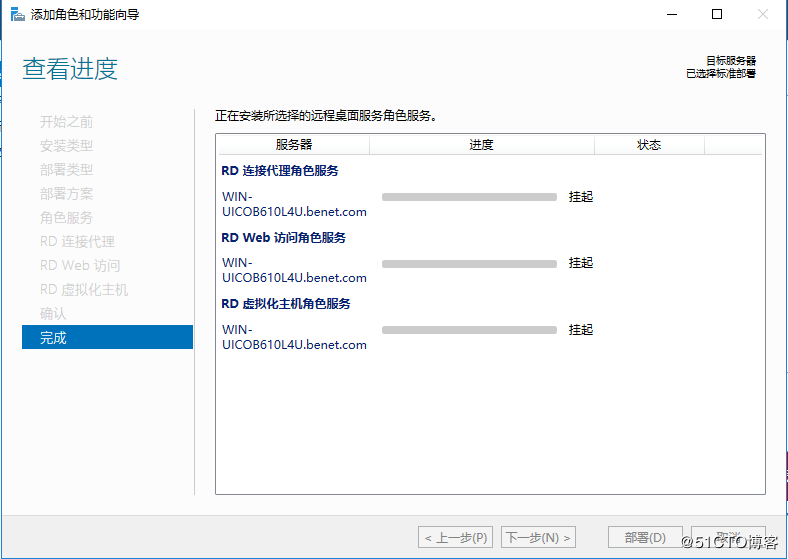
12、等待安裝成功后,單擊“關(guān)閉”:
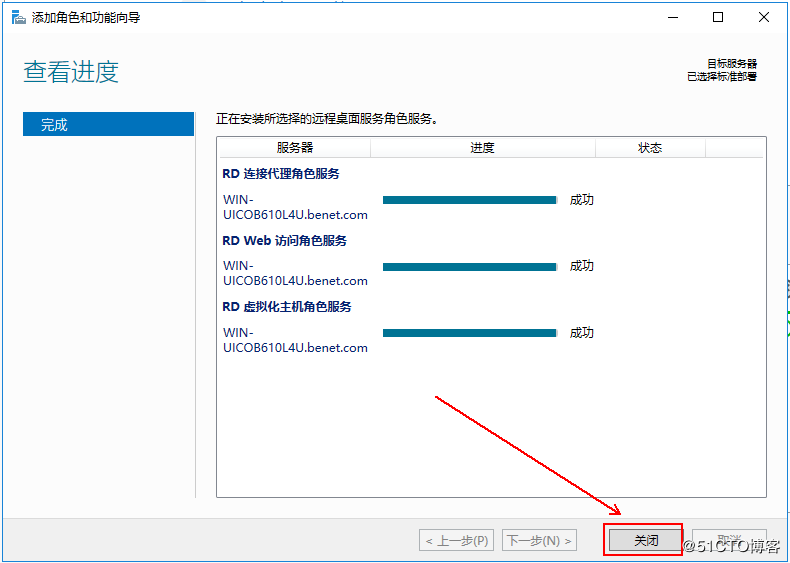
二、制作Windows 10 虛擬機(jī)模板:
1、打開(kāi)hyper-V管理器:
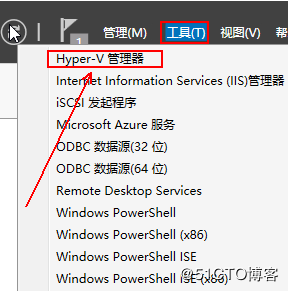
2、右擊服務(wù)器名稱(chēng),然后選擇“虛擬交換機(jī)管理器”選項(xiàng):
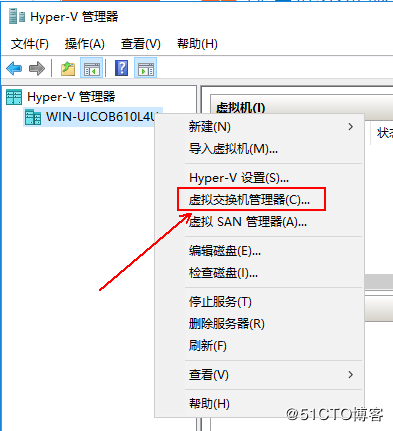
3、選擇“外部”,然后單擊“創(chuàng)建虛擬交換機(jī)”:
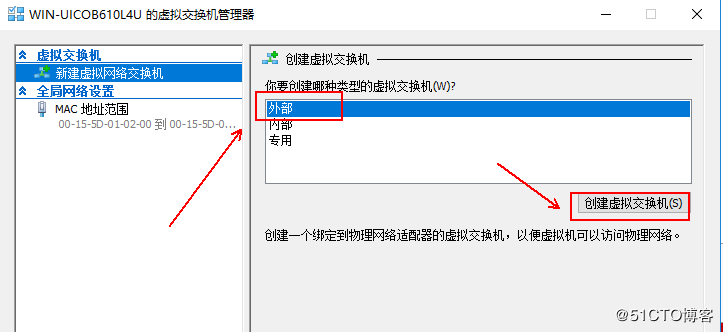
4、設(shè)置虛擬交換機(jī)的名稱(chēng),然后單擊“確定”:
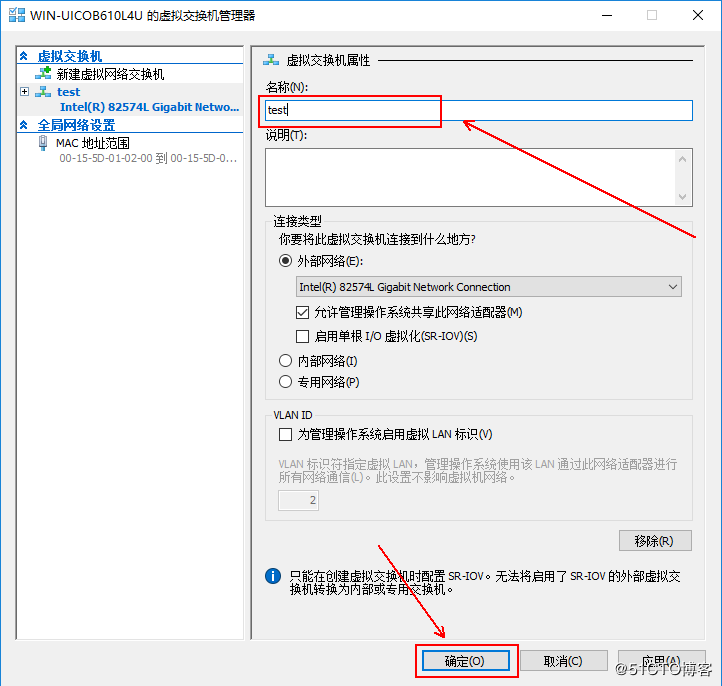
5、在彈出的警示框中單擊“是”:

6、待虛擬交換機(jī)創(chuàng)建完成后,創(chuàng)建虛擬機(jī),如下所示:
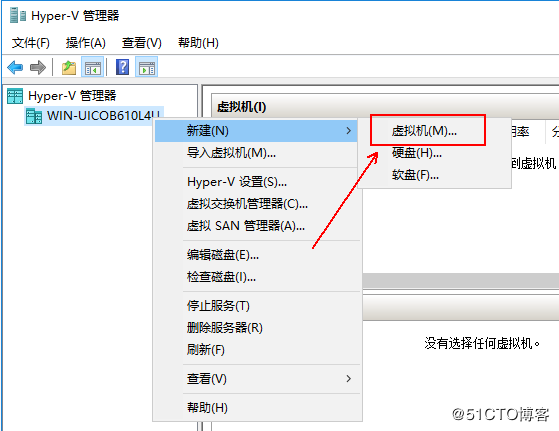
7、單擊“下一步”,跳過(guò)默認(rèn)頁(yè):
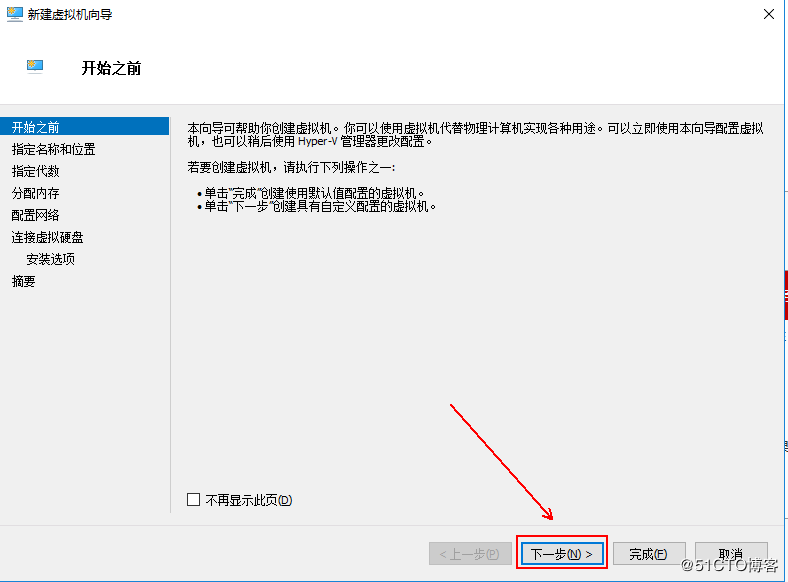
8、在此定義虛擬機(jī)的名稱(chēng)和安裝位置,然后單擊“下一步”:
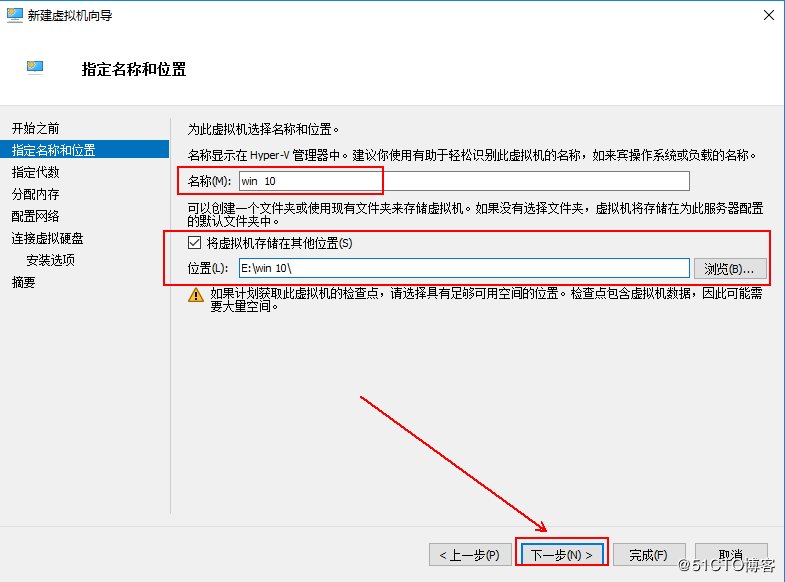
9、保持默認(rèn),單擊“下一步”:
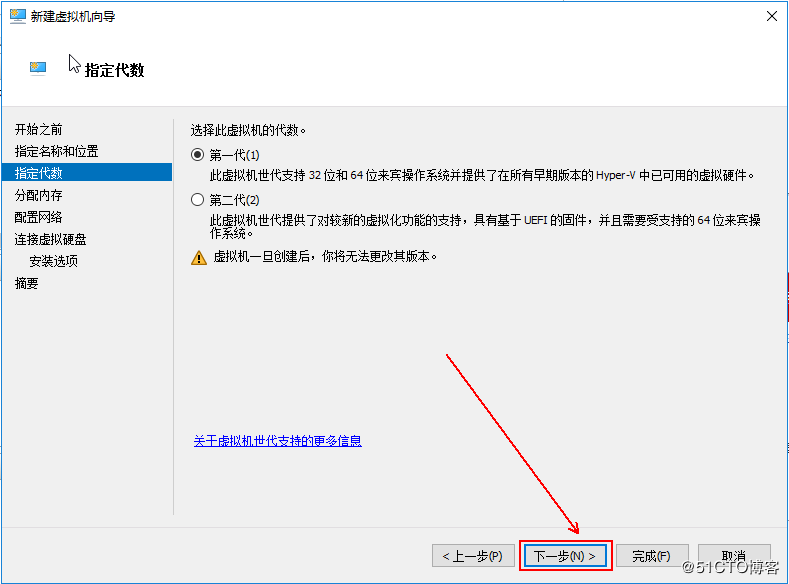
10、這里根據(jù)實(shí)際需求來(lái)定義虛擬機(jī)的內(nèi)存,然后單擊“下一步”:
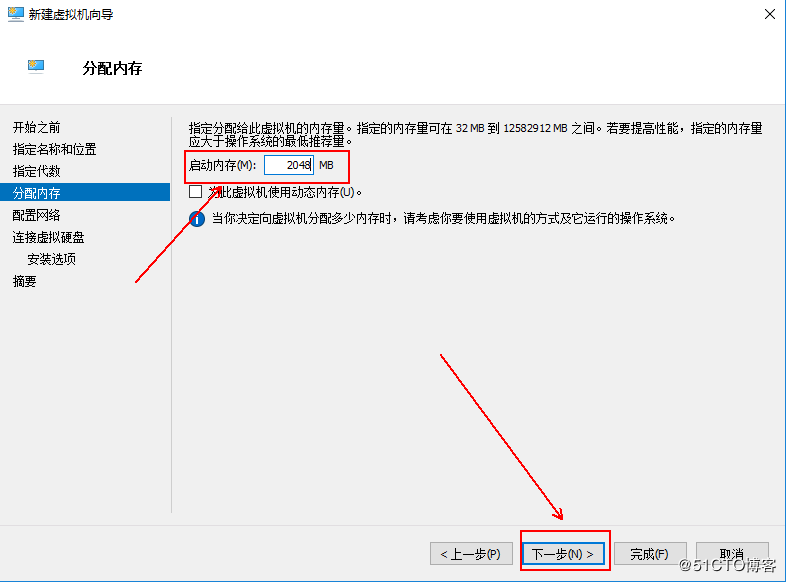
11、這里選擇剛剛創(chuàng)建的虛擬交換機(jī),然后單擊“下一步”:
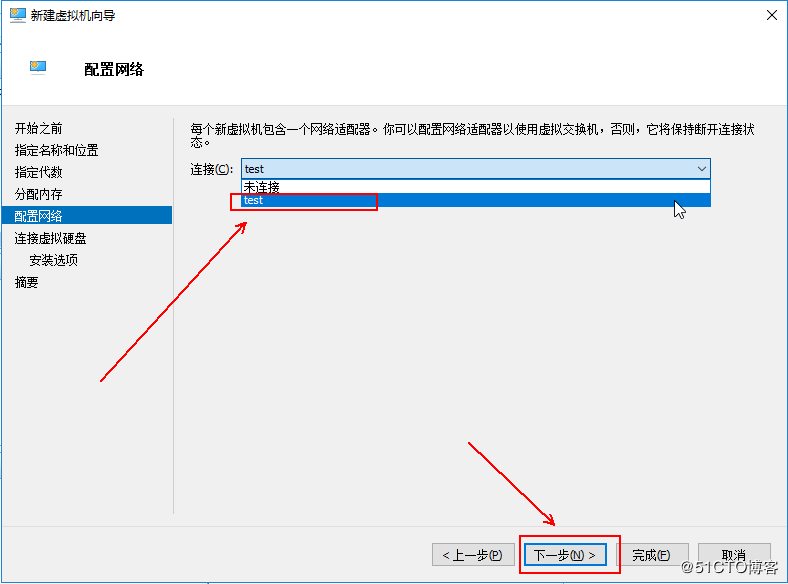
12、這里根據(jù)實(shí)際需求來(lái)定義磁盤(pán)的大小及名稱(chēng)、存放位置等信息:
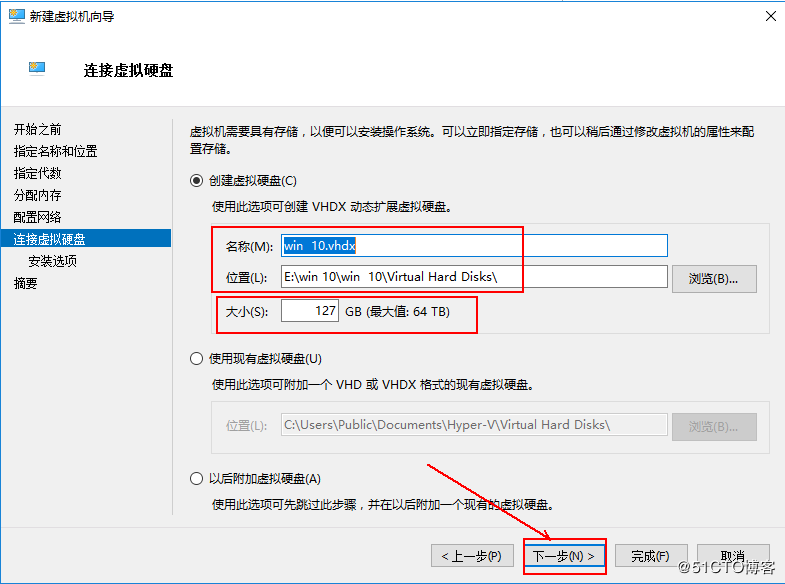
13、選擇準(zhǔn)備好的ISO系統(tǒng)映像,并添加進(jìn)來(lái),然后單擊“下一步”:
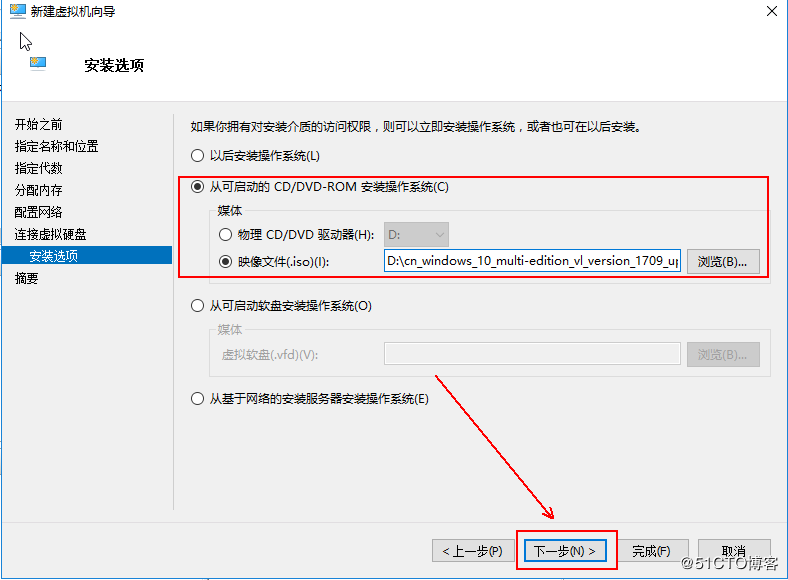
14、確認(rèn)無(wú)誤后,單擊“完成”:

15、現(xiàn)在即可看到創(chuàng)建的虛擬機(jī),右擊虛擬機(jī)并點(diǎn)擊“啟動(dòng)”和“連接”:
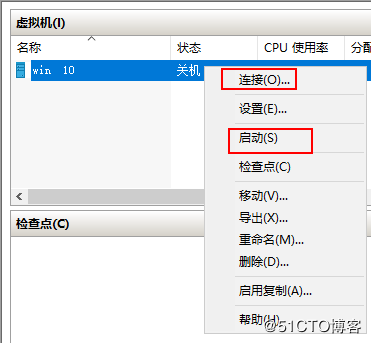
16、打開(kāi)控制臺(tái)后,開(kāi)始安裝虛擬機(jī)的操作系統(tǒng),該虛擬機(jī)將作為一個(gè)模板,所以安裝完成后,可根據(jù)需要安裝所需的軟件并激活系統(tǒng),這里就不截圖了。
17、待一切完成后,按“win+R”打開(kāi)運(yùn)行框,輸入“sysprep”,打開(kāi)下面的文件夾,并且以管理員身份運(yùn)行下面的文件:
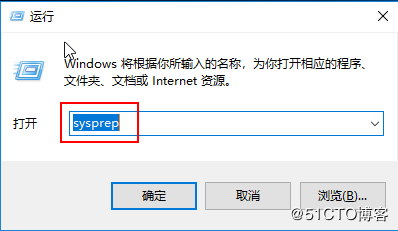
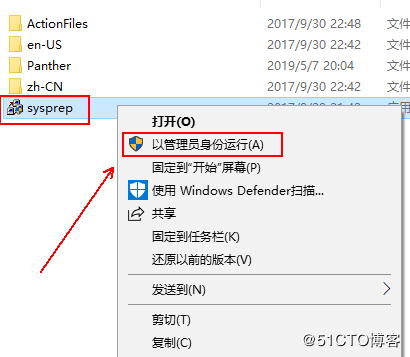
18、在彈出的對(duì)話框中,選擇“關(guān)機(jī)”選項(xiàng),并勾選“通用”復(fù)選框,然后單擊“確定”(注意,一定要選擇為“關(guān)機(jī)”,要不然,這一步做的沒(méi)有意義):
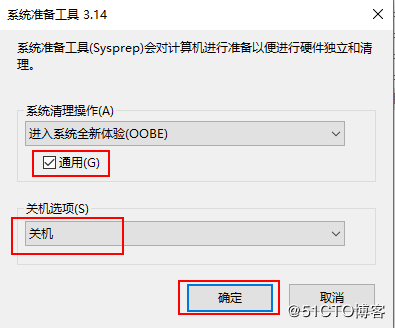
19、等待sysprep程序運(yùn)行完成,這是在清除Windows安裝的一些唯一性的信息,如SID等,這樣就可以在不同的計(jì)算機(jī)上重用映像:
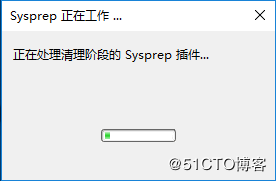
三、添加RD授權(quán)主機(jī):
1、待虛擬機(jī)關(guān)機(jī)后,在RDesktop服務(wù)器上打開(kāi)“服務(wù)器管理器”,選擇“遠(yuǎn)程桌面服務(wù)”,單擊“RD授權(quán)”:
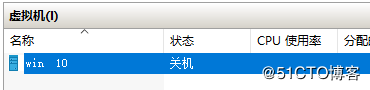
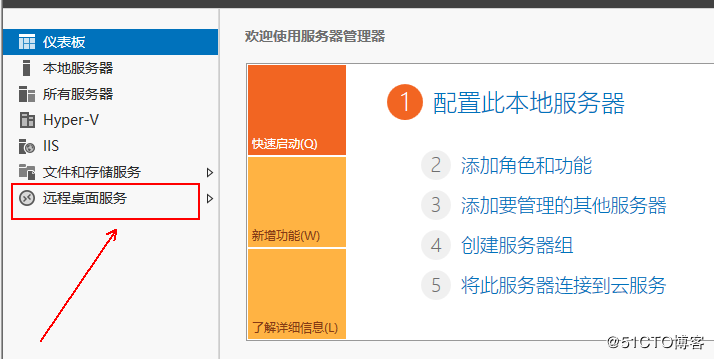
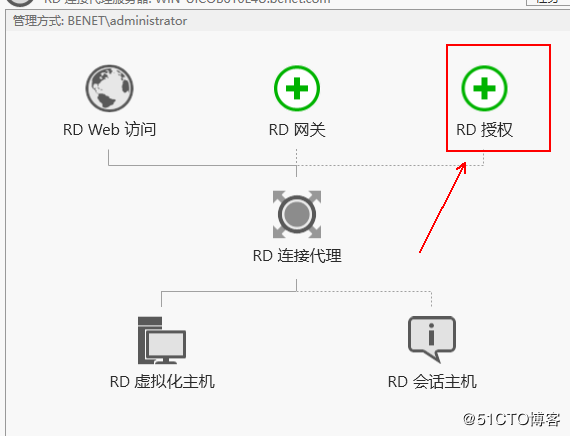
2、在這里把左側(cè)窗格中的服務(wù)器添加到右側(cè)窗格,然后單擊“下一步”:

3、確認(rèn)無(wú)誤后,單擊“添加”,然后靜等完成:

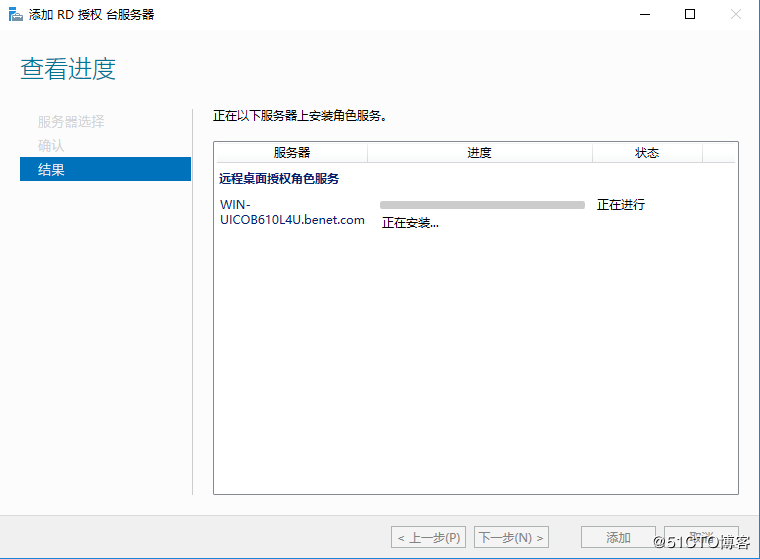
4、完成安裝后,單擊“RD網(wǎng)關(guān)”:
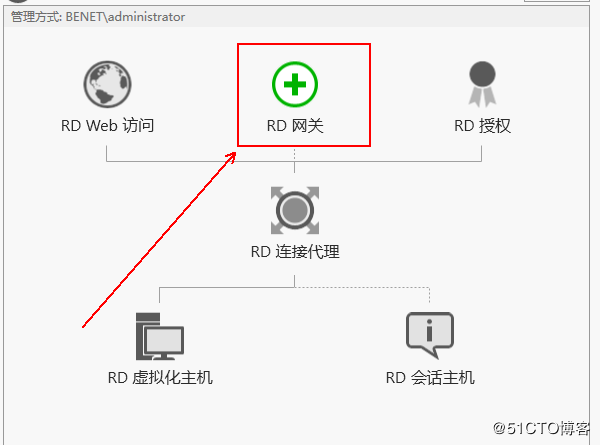
5、老樣子,添加服務(wù)器,并單擊“下一步”:
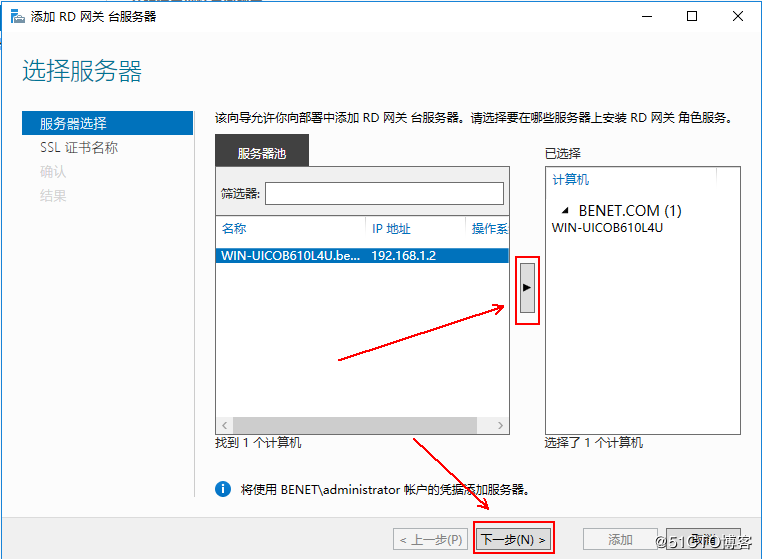
6、這里需要輸入的是RD服務(wù)器(也就是這個(gè)服務(wù)器本身)的完全名稱(chēng),然后單擊“下一步,”如下所示:
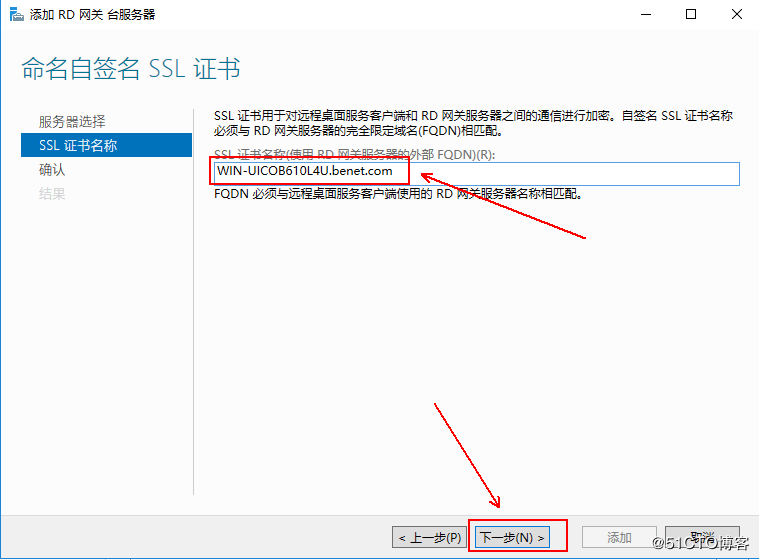
7、確認(rèn)無(wú)誤后,單擊“添加”,待完成后,關(guān)閉該對(duì)話框即可:
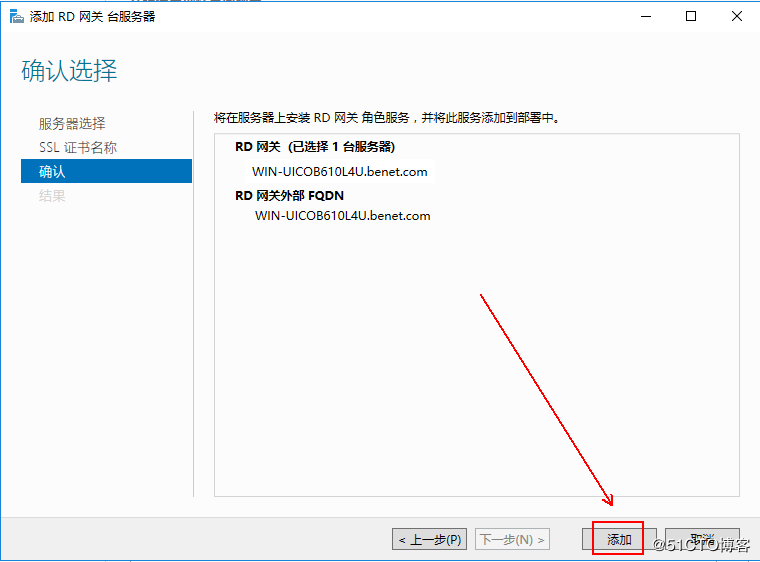
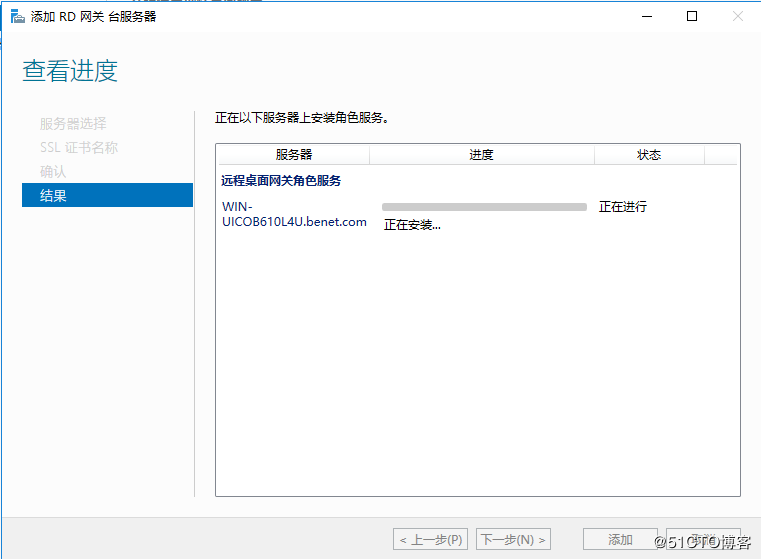
四、創(chuàng)建虛擬桌面集合:
1、右擊“RD虛擬化主機(jī)”,然后選擇“創(chuàng)建虛擬桌面集合”:
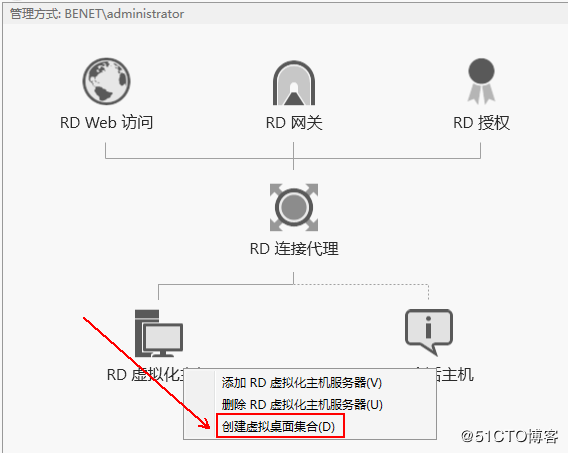
2、單擊“下一步”,跳過(guò)該默認(rèn)頁(yè)面:
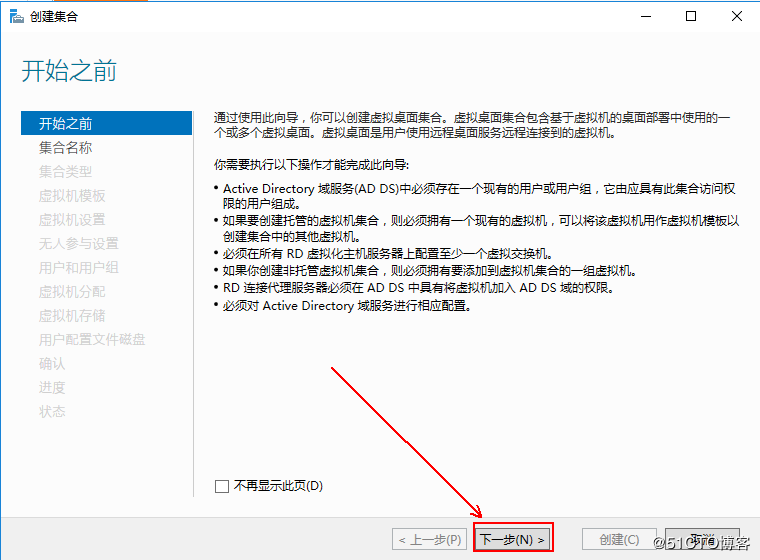
3、定義集合的名稱(chēng),然后單擊“下一步”:
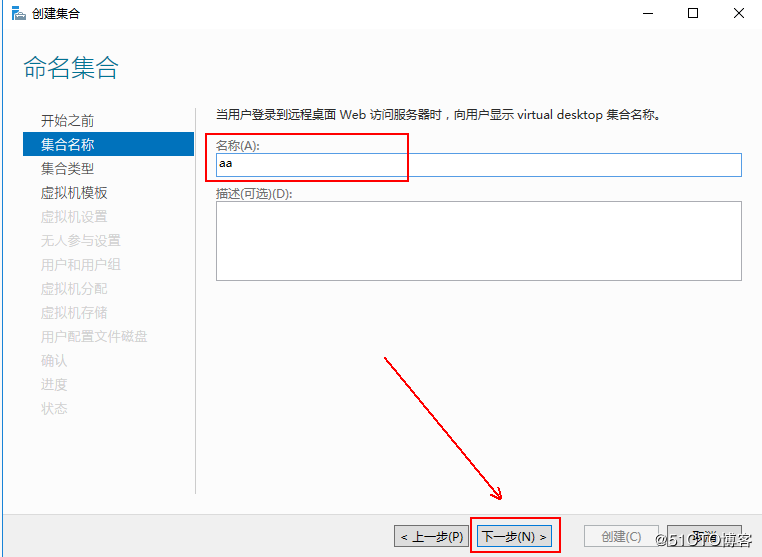
4、在“指定集合類(lèi)型”如果采用每個(gè)用戶(hù)專(zhuān)有虛擬桌面,可選中“個(gè)人虛擬機(jī)集合”,然后單擊下一步,反之,可選擇“虛擬機(jī)集合池”,這里可根據(jù)實(shí)際需求來(lái)定義:
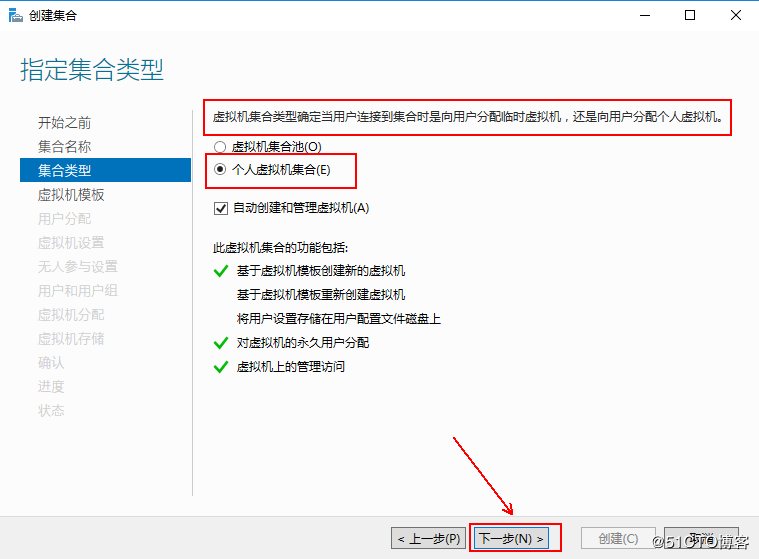
5、在這里指定虛擬機(jī)模板,由于這里只做了一個(gè)模板,也就是剛剛創(chuàng)建的虛擬機(jī),所以這里只有這一個(gè),可根據(jù)實(shí)際情況,來(lái)選擇相應(yīng)的模板,并單擊“下一步”:

6、保持默認(rèn)的選項(xiàng)“啟用自動(dòng)用戶(hù)分配”,并單擊“下一步”:
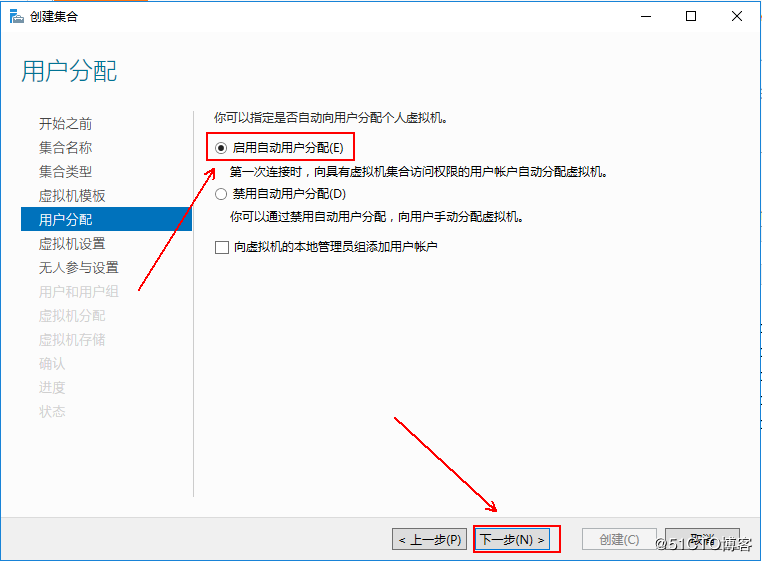
7、保持默認(rèn),單擊“下一步”:
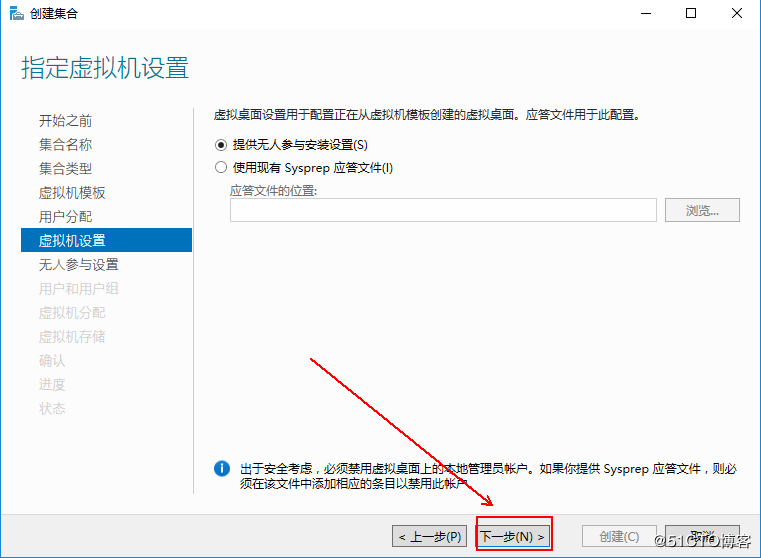
8、這里設(shè)置時(shí)區(qū)、指定哪個(gè)域(可以細(xì)分至OU)的用戶(hù)可以登錄到虛擬機(jī):
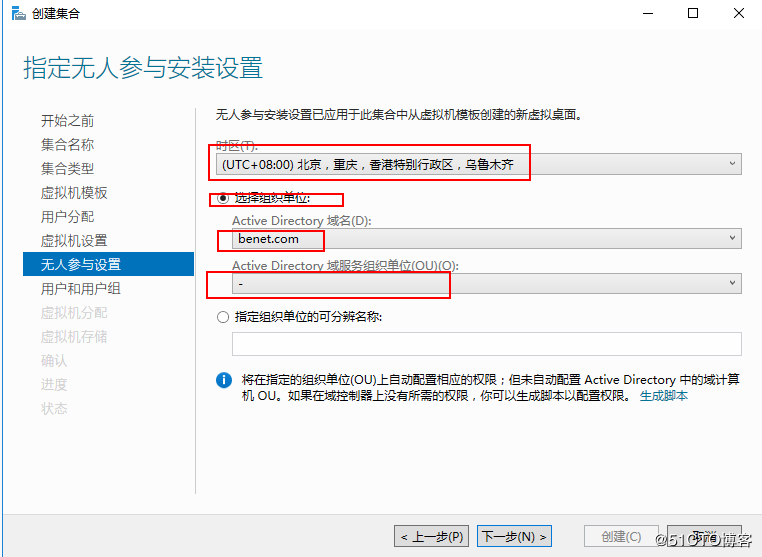
9、這里設(shè)置虛擬桌面發(fā)布的數(shù)量(數(shù)量和完成的速度相關(guān),數(shù)量越多,部署越慢)和虛擬桌面前綴等信息,設(shè)置完成后,單擊“下一步”:
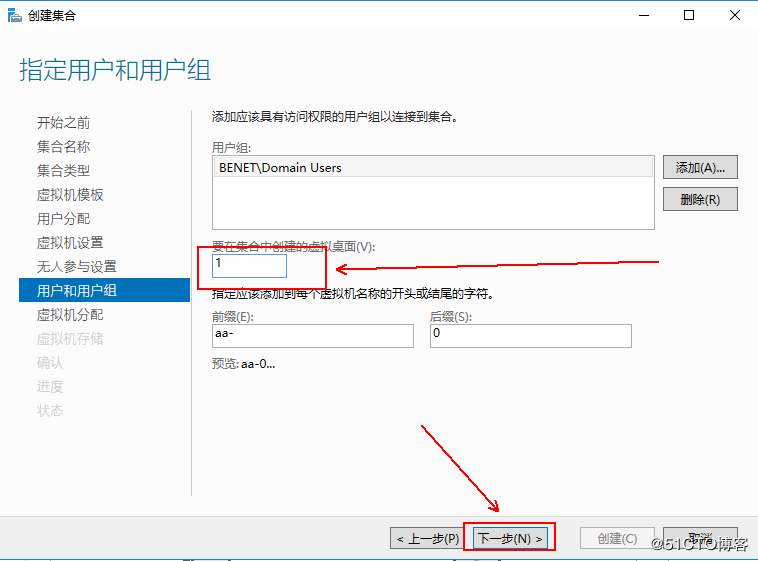
10、在這里指定分配數(shù)量,然后單擊“下一步”:
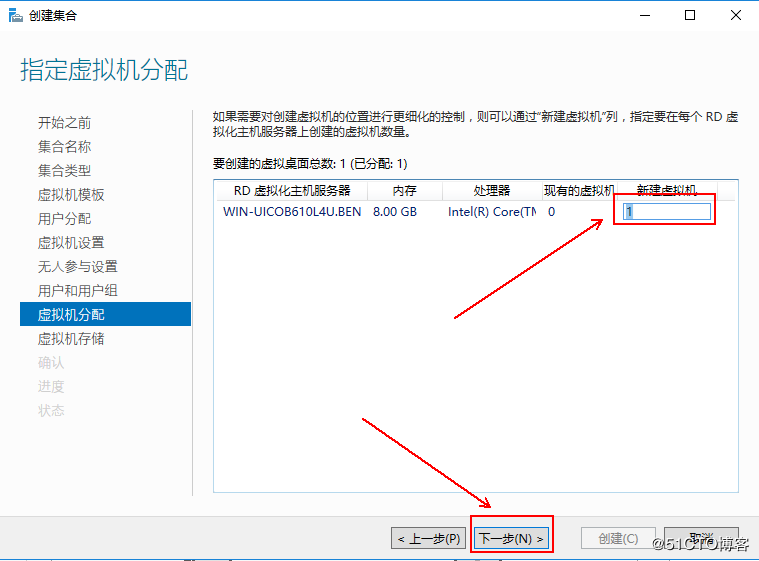
11、這里指定虛擬桌面存放的位置,需要手動(dòng)把路徑復(fù)制過(guò)來(lái):
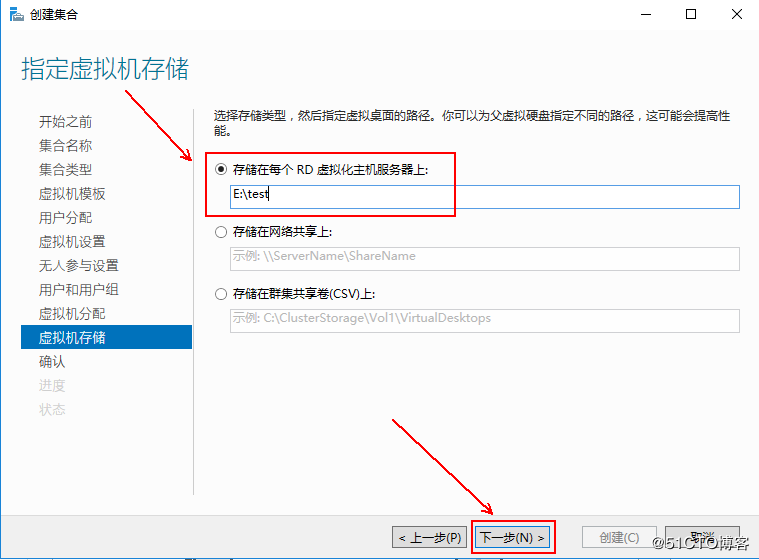
12、確認(rèn)無(wú)誤后,單擊“創(chuàng)建”:
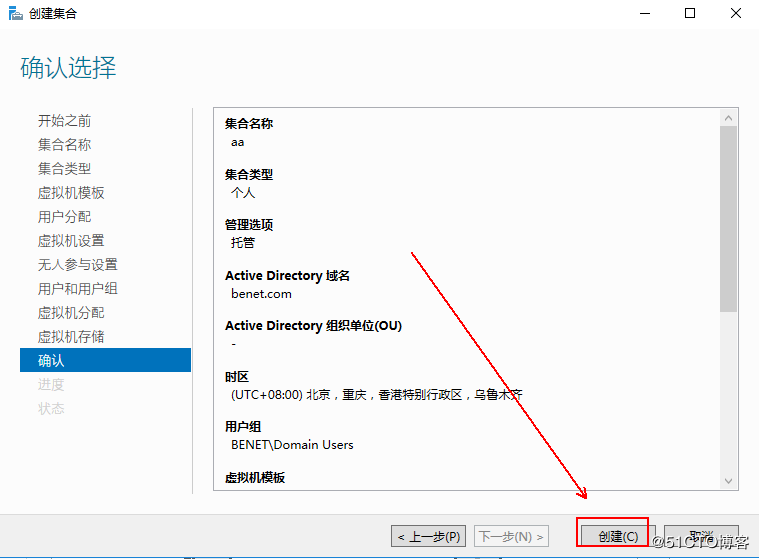
13、耐心等待它完成即可:
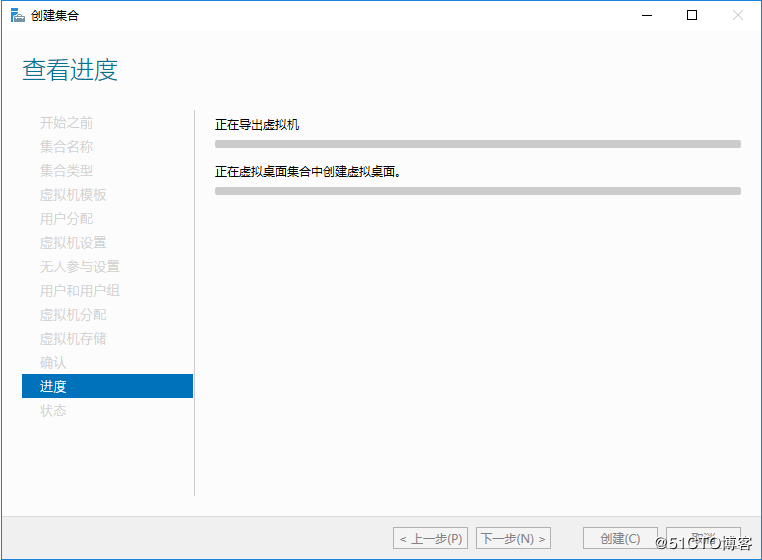
14、待創(chuàng)建完成后,打開(kāi)虛擬機(jī)桌面集合,就能看到已經(jīng)創(chuàng)建的虛擬桌面了:
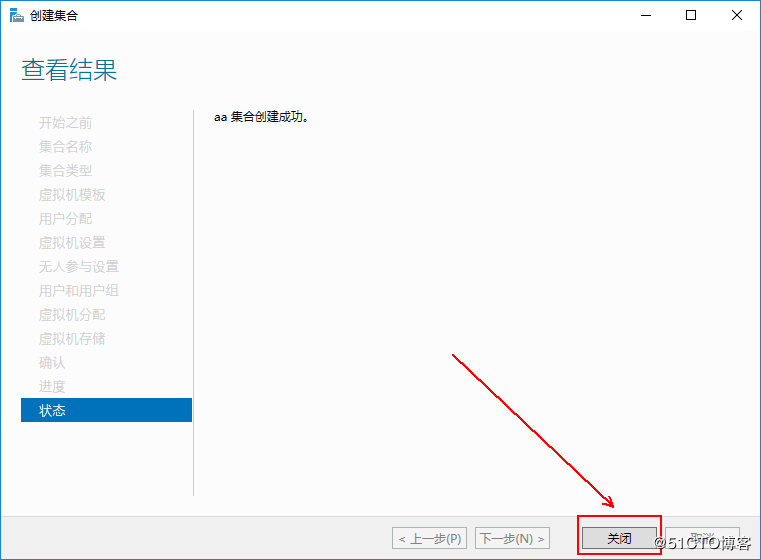
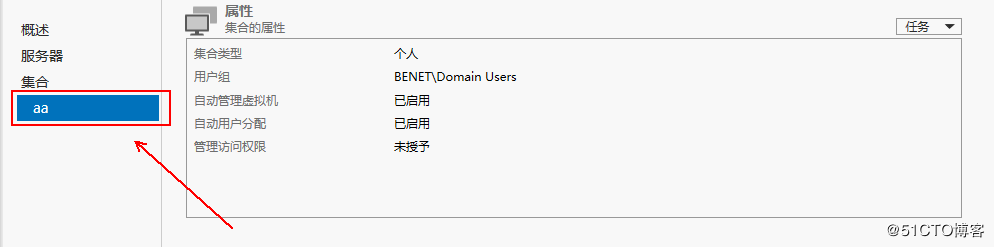
五、訪問(wèn)虛擬桌面:
1、在客戶(hù)端打開(kāi)瀏覽器輸入:https://192.168.1.2/RDWeb (此ip為RD服務(wù)器的ip地址),因?yàn)闆](méi)做CA認(rèn)證,所以瀏覽器證書(shū)不受信任,單擊“繼續(xù)瀏覽此網(wǎng)站(不推薦)”即可。便能打開(kāi)虛擬機(jī)登錄界面。
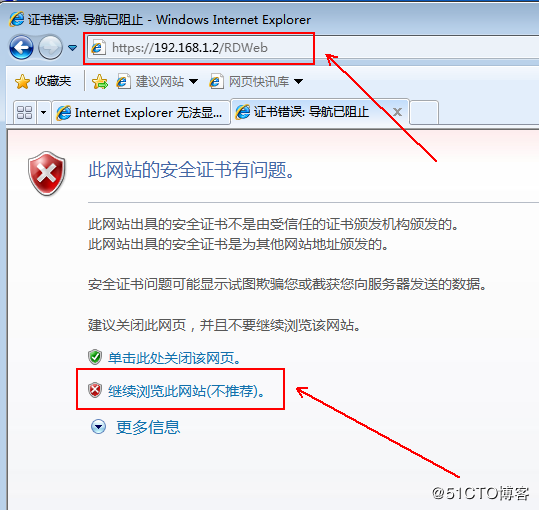
2、如下所示,運(yùn)行加載項(xiàng):
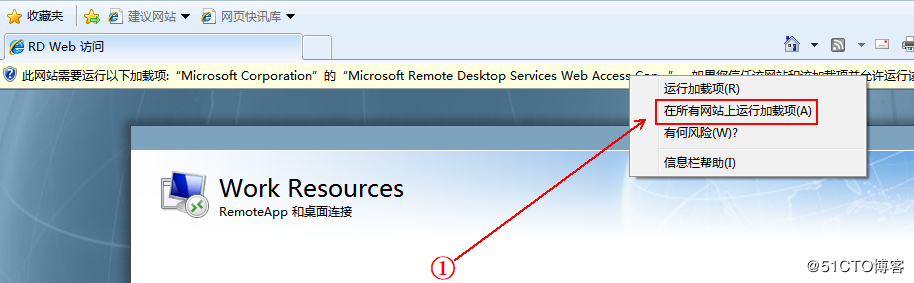
3、輸入域用戶(hù)名和密碼,并登錄:
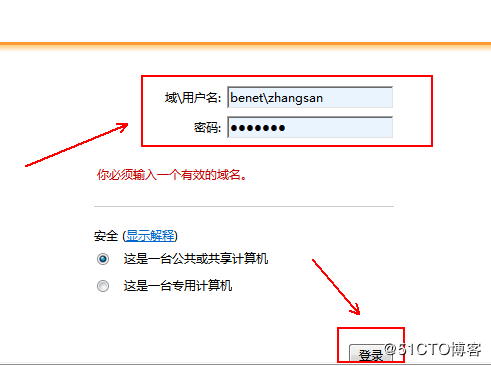
4、登錄成功后,即可看到虛擬機(jī)集合,點(diǎn)擊它進(jìn)入:
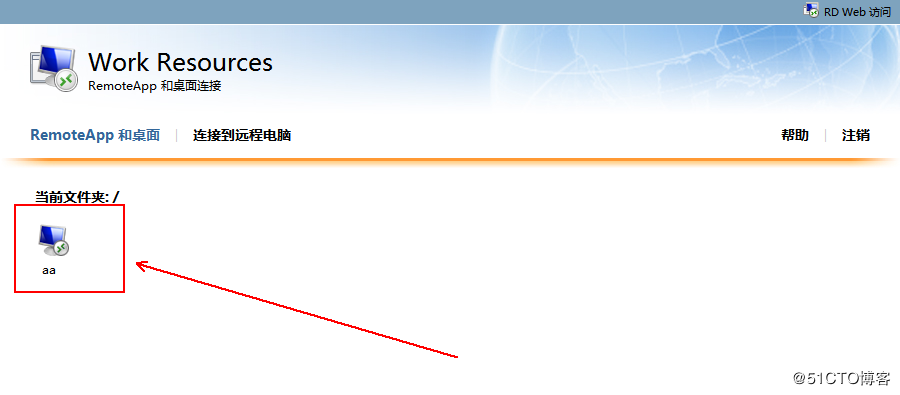
5、接下來(lái)就和遠(yuǎn)程連接一樣了:
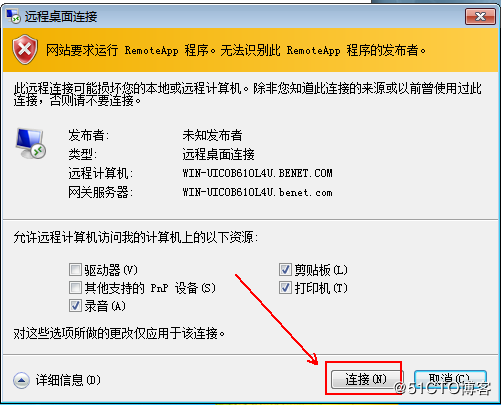
6、再次輸入域用戶(hù)名進(jìn)行驗(yàn)證,即可連接成功: